IntelliJ IDEA控制台输出乱码问题解决
Posted 魏晓蕾
tags:
篇首语:本文由小常识网(cha138.com)小编为大家整理,主要介绍了IntelliJ IDEA控制台输出乱码问题解决相关的知识,希望对你有一定的参考价值。
1、IDEA安装目录下的运行时配置文件修改
- E:\\Program Files (x86)\\JetBrains\\IntelliJ IDEA 2020.1\\bin\\idea.exe.vmoptions
- E:\\Program Files (x86)\\JetBrains\\IntelliJ IDEA 2020.1\\bin\\idea64.exe.vmoptions
以上两个文件的末尾加以下命令配置:
-Dfile.encoding=UTF-8
idea.exe.vmoptions:
-server
-Xms128m
-Xmx512m
-XX:ReservedCodeCacheSize=240m
-XX:+UseConcMarkSweepGC
-XX:SoftRefLRUPolicyMSPerMB=50
-ea
-XX:CICompilerCount=2
-Dsun.io.useCanonPrefixCache=false
-Djdk.http.auth.tunneling.disabledSchemes=""
-XX:+HeapDumpOnOutOfMemoryError
-XX:-OmitStackTraceInFastThrow
-Djdk.attach.allowAttachSelf=true
-Dkotlinx.coroutines.debug=off
-Djdk.module.illegalAccess.silent=true
-Dfile.encoding=UTF-8
idea64.exe.vmoptions:
-Xms128m
-Xmx750m
-XX:ReservedCodeCacheSize=240m
-XX:+UseConcMarkSweepGC
-XX:SoftRefLRUPolicyMSPerMB=50
-ea
-XX:CICompilerCount=2
-Dsun.io.useCanonPrefixCache=false
-Djdk.http.auth.tunneling.disabledSchemes=""
-XX:+HeapDumpOnOutOfMemoryError
-XX:-OmitStackTraceInFastThrow
-Djdk.attach.allowAttachSelf=true
-Dkotlinx.coroutines.debug=off
-Djdk.module.illegalAccess.silent=true
-Dfile.encoding=UTF-8
2、Settings File Encoding 设置
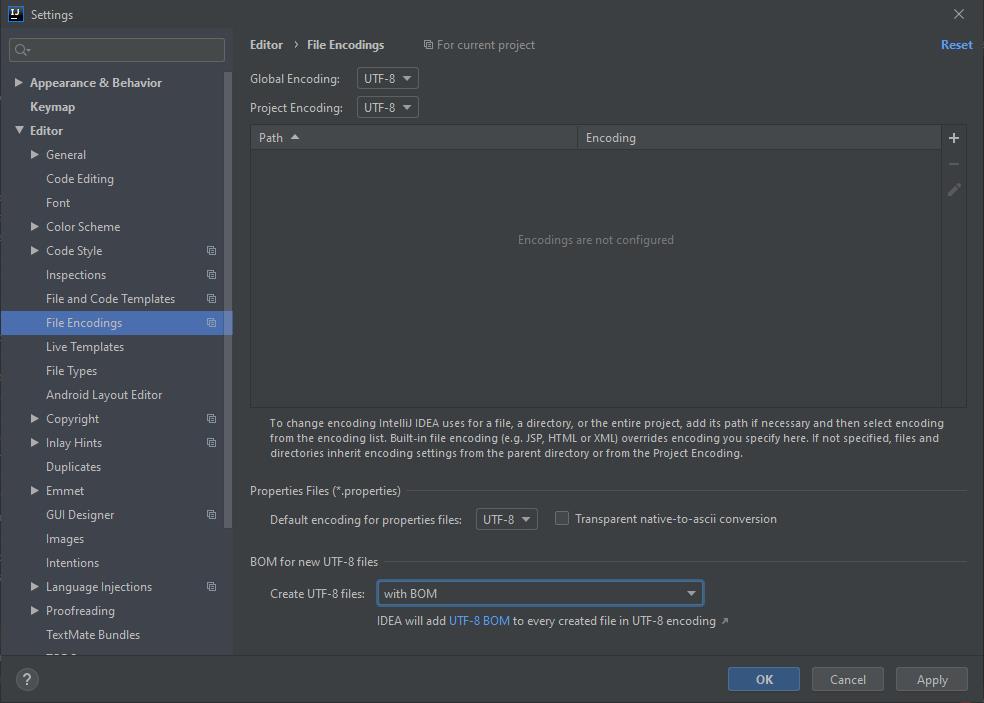
3、项目启动运行时参数设置

4、查看.idea/encodings.xml配置
- 查看idea/encodings.xml是否配置为UTF-8。
- 查看右下角是否为UTF-8编码。
- 查看右下角是否为当前开发分支。
5、重启IDEA
以上是关于IntelliJ IDEA控制台输出乱码问题解决的主要内容,如果未能解决你的问题,请参考以下文章
IntelliJ IDEA控制台启动Tomcat输出中文乱码问题